Konfigurer Mobile Offline-profilen
Feltserviceteknikere arbeider ofte i områder uten Internett-tilkobling, som avsidesliggende steder eller underjordiske. Det er avgjørende at de fortsatt har tilgang til dataene sine. Field Service-mobilappen leveres med en bruksklar profil med anbefalte standardinnstillinger. Fordelene ved å kjøre mobilappen fullstendig frakoblet inkluderer:
- Konsekvent ytelse. Teknikere samhandler med appen på samme måte, uavhengig av enhetstilkoblingen.
- Sømløs og uavbrutt opplevelse. Datasynkronisering foregår i bakgrunnen uten å forstyrre teknikerens arbeidsflyt.
Standard frakoblet profil, Field Service Mobile – frakoblet profil, har vanlige Field Service-tabeller forhåndskonfigurert for frakoblet bruk og anbefalte filtre for å begrense dataene som lastes ned. Den har forhåndsbestemte synkroniseringsintervaller for hver tabell, basert på vanlige bruksmønstre. Vi anbefaler at du bruker standard frakoblet profil, men du kan kopiere standardprofilen og bygge videre på den kopierte profilen.
Hvis du vil ha en gjennomgang, kan du se denne videoen.
Administratorer styrer hvilke data Field Service-mobilappen laster ned med den frakoblede profilen. I den frakoblede profilen kan du gjøre følgende:
- Definer tabeller som er tilgjengelige i frakoblet modus, og hvor ofte de synkroniseres.
- Definer filtre for hver tabell. Den frakoblede profilen laster for eksempel som standard ned bestillinger som starter i løpet av de neste sju dagene.
- Definer elementtilknytning ved å opprette relasjoner mellom tabeller. Elementtilknytning sparer tid fordi ikke alle tabeller trenger et filter. Tilknyttede tabeller følger filtrene som er angitt for den relaterte tabellen.
Forutsetning
- Du har administratorrettigheter i Dynamics 365 Field Service.
- Du har tilgang til Power Apps.
- Se gjennom de anbefalte fremgangsmåtene for bruk av den frakoblede profilen.
Konfigurer standard Mobile Offline-profil
Logg deg på Power Apps på https://make.powerapps.com/, og velg miljøet.
Velg Apper, og åpne deretter Field Service Mobile.
Velg Innstillinger, og velg deretter Generelt-fanen.
Bla til Kan brukes frakoblet, og slå den på.
Under Velg frakoblet modus og profil velger du hvilke brukere som skal ha tilgang til mobilappen i frakoblet modus:
- Standard (anbefales): Alle brukere som har tilgang til appen, kan også bruke den i frakoblet modus.
- Begrenset til valgte brukere (krever administratorrettigheter): Begrens tilgang til appen i frakoblet modus til bestemte brukere.
Velg ellipsen (…) ved siden av Field Service Mobile – Offline-profil, og velg deretter Rediger valgt profil.
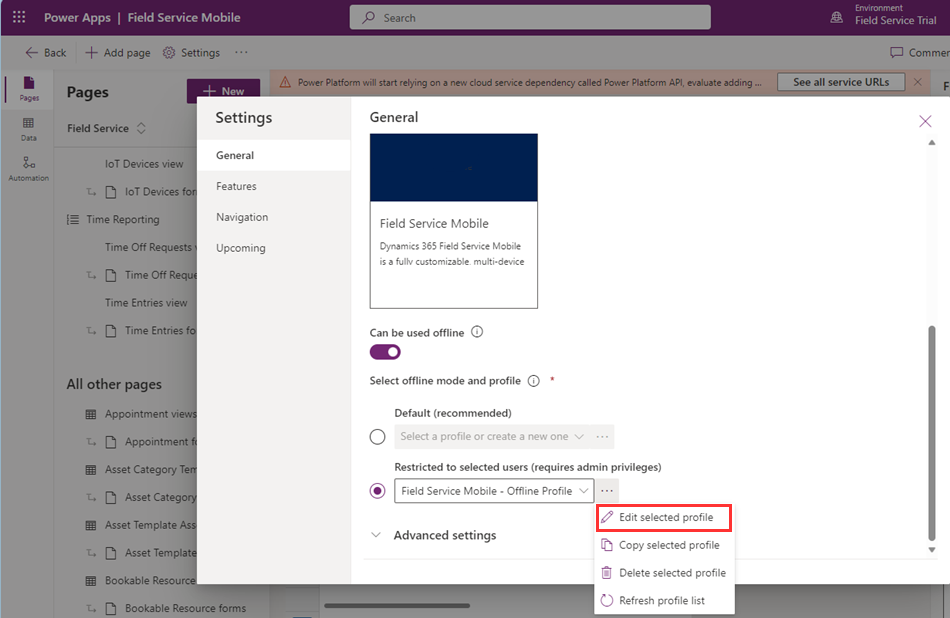
Hvis du velger å begrense tilgangen til valgte brukere, legger du til disse brukerne nå. Ellers går du til neste trinn.
Se gjennom Data for frakoblet bruk. For hver tabell:
Velg en tabell, og klikk deretter på Rediger.
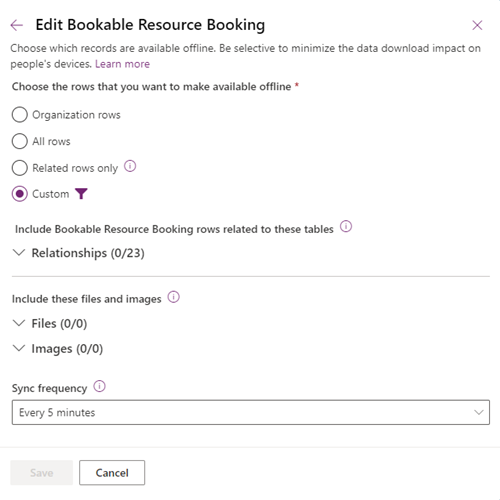
Velg radene eller filtrene, relasjonene, filene og bildene du vil gjøre tilgjengelige i frakoblet modus.
Velg synkroniseringsfrekvensen.
Standard frakoblet profil oppdateres regelmessig som en del av Field Service-oppdateringer. Hvis du redigerer det frakoblede synkroniseringsfilteret for en tabell, oppdateres ikke synkroniseringsfilteret. Synkroniseringsfiltre for tabell som ikke har blitt redigert, oppdateres, men oppdateringene publiseres ikke. Administratorer kan gå gjennom oppdateringene og avgjøre om de vil bruke dem eller fortsette med de forrige synkroniseringsfiltrene. Dette gjelder bare synkroniseringsfiltre. Relasjoner mottar oppdateringer samtidig som du beholder endringene du har gjort.
Velg Lagre.
Legg til en tabell i den frakoblede profilen hvis det er nødvendig.
Lagre den frakoblede profilen. Hvis du har gjort endringer, publiserer du programmet.
Hvis du har brukerroller som trenger andre synkroniseringsinnstillinger eller tabeller tilgjengelig i frakoblet modus, kan du opprette flere frakoblede profiler. Det kan for eksempel hende at en feltserviceleder må vise et større utvalg av arbeidsordrer enn de som er tilordnet til en felttekniker. Hvis du oppretter en frakoblet profil, må du huske å legge den til i Field Service-mobilappen i apputformingen.
Optimalisere kolonner inkludert i profilen for frakoblet modus (forhåndsversjon)
Du kan optimalisere Mobile Offline-profilen ved å selektivt aktivere kolonner for å inkludere med en synkronisering. Hvis du vil ha veiledning og anbefalte fremgangsmåter, kan du se Optimalisere nedlastede data med kolonnevalg i frakoblet tabell (forhåndsversjon).
Flytt en Mobile Offline-profil mellom miljøer
Hvis du vil styre endringer og holde de frakoblede profilene synkronisert, krever kanskje organisasjonen at du endrer profilene i ett miljø og deretter flytter dem til andre miljøer.
Logg deg på Power Apps på https://make.powerapps.com/, og velg miljøet.
Velg Apper, og åpne deretter Field Service Mobile.
Velg Innstillinger, og velg deretter Generelt-fanen.
Bla til Velg frakoblet modus og profil.
Velg ellipsen (…) ved siden av Field Service Mobile – Offline-profil, og velg deretter Kopier valgt profil.
Endre den kopierte profilen etter behov.
Opprett en administrert løsning som inkluderer Mobile Offline-profilen.
Eksporter den administrerte løsningen fra det opprinnelige miljøet.
Importer den administrerte løsningen til det nye miljøet.
Anbefalte fremgangsmåter for frakoblet modus
Se gjennom følgende blogginnlegg om bruk av frakoblede profiler i Field Service-mobilappen, inkludert anbefalte fremgangsmåter og avanserte scenarier.